LAMPE ist ein beliebter Open-Source-Software-Stack, der hauptsächlich zum Testen und Hosten von Webanwendungen verwendet wird. Es ist ein Akronym für L inux A pache M ariaDB / MySQL undP PS. Es kompromittiert einen Webserver (Apache), einen Datenbankserver (MariaDB oder MySQL) und die PHP-Skriptsprache, die in PHP geschriebene dynamische Webseiten unterstützt. In dieser Anleitung beschreiben wir die Installation von LAMP auf AlmaLinux 8
Schritt 1:Systempakete aktualisieren
Bevor wir die Installation durchführen, müssen die Systempakete immer auf die neuesten Versionen aktualisiert werden. Das Upgrade hat auch den Effekt, dass der Repository-Cache des Systems neu erstellt wird. Um eine Systemaktualisierung auszuführen, führen Sie daher Folgendes aus:
$ sudo dnf update
Schritt 2:Apache-Webserver installieren
Die erste Komponente, die wir installieren werden, ist der Apache-Webserver. Um Apache auf AlmaLinux 8 zusammen mit anderen Tools und Abhängigkeiten zu installieren, führen Sie Folgendes aus:
$ sudo dnf install httpd
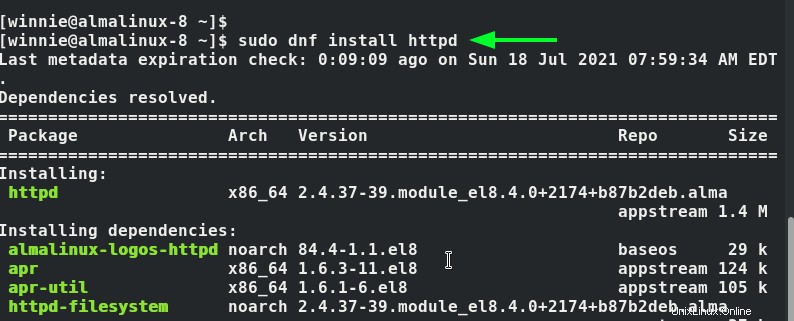
Sobald die Installation abgeschlossen ist, müssen wir Apache starten und jedes Mal starten, wenn wir AlmaLinux starten oder booten.
Um Apache zu aktivieren, führen Sie zunächst einfach Folgendes aus:
$ sudo systemctl enable httpd
Führen Sie dann den folgenden Befehl aus, um den Apache-Dienst zu starten.
$ sudo systemctl start httpd
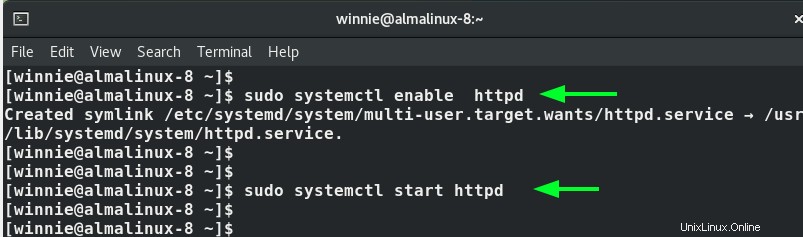
Wir müssen bestätigen, dass Apache fehlerfrei läuft. Um dies zu überprüfen, führen wir den folgenden Befehl aus:
$ sudo systemctl status httpd
Sie können den Status von Apache auch über einen Webbrowser bestätigen. Aber zuerst müssen wir HTTP-Verkehr über die Firewall zulassen. Führen Sie einfach den angezeigten Befehl aus, um HTTP-Datenverkehr zuzulassen.
$ sudo firewall-cmd --add-service=http --permanent
Laden Sie anschließend die Firewall neu, damit die Änderungen wirksam werden.
$ sudo firewall-cmd --reload
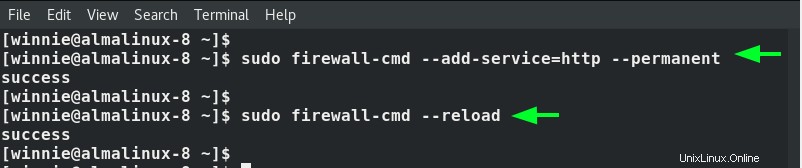
Toll! Starten Sie jetzt einfach Ihren bevorzugten Webbrowser und besuchen Sie die IP des Servers wie gezeigt. Dadurch wird die standardmäßige Apache-Testseite angezeigt.
http://server-ip
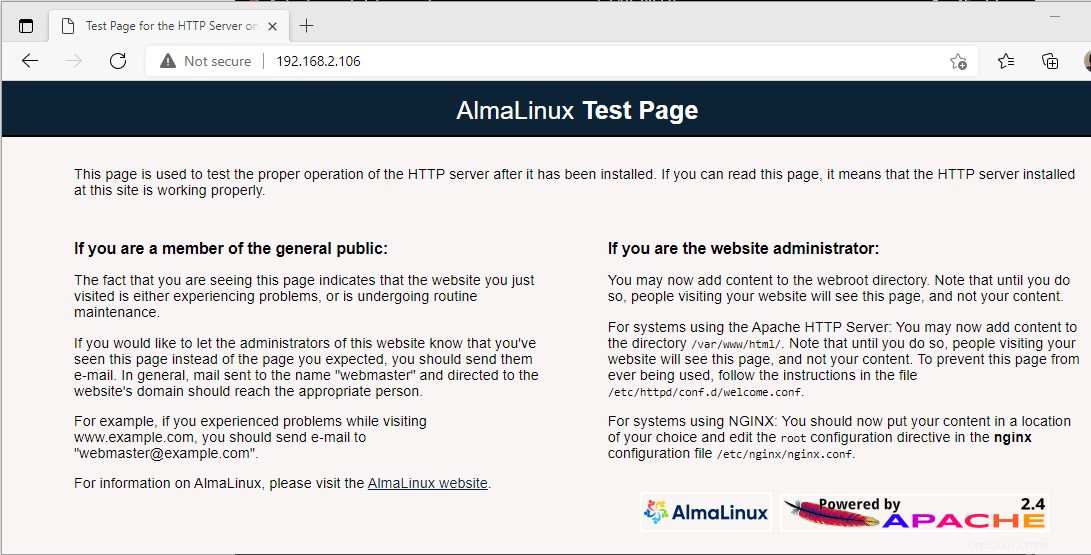
Schritt 3:MariaDB-Datenbankserver installieren
MariaDB ist ein Open-Source-Datenbankserver, der ein Fork von MySQL ist. Es bietet zahlreiche Funktionen wie Speicher-Engines, schnellere Replikation und verbesserte Sicherheit, was es bei beiden beliebter macht. Um MariaDB zu installieren, führen Sie den folgenden Befehl aus:
$ sudo dnf install mariadb-server mariadb
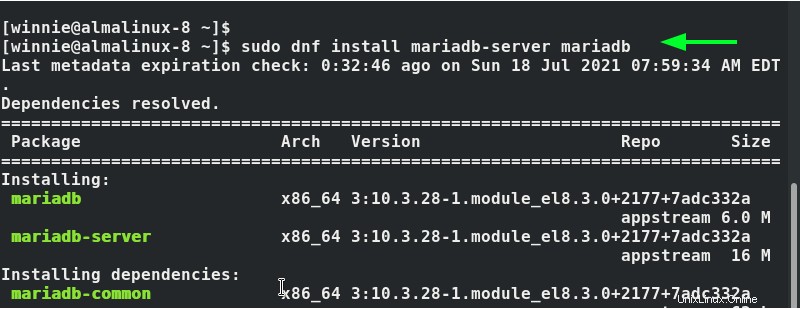
Wenn Sie fertig sind, aktivieren Sie MariaDB, sodass MariaDB bei jedem Booten von AlmaLinux automatisch gestartet wird.
$ sudo systemctl enable mariadb
Starten Sie dann den Dienst.
$ sudo systemctl start mariadb
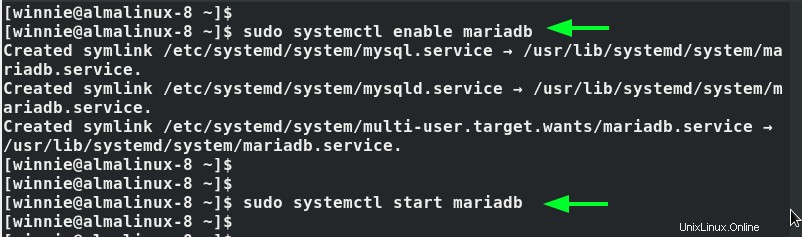
MariaDB-Einstellungen sind standardmäßig schwach und dies birgt potenzielle Sicherheitsrisiken wie Verstöße durch Hacker. Führen Sie zum Sichern des Datenbankservers die mysql_secure_installation aus Skript
$ sudo mysql_secure_installation
Sie müssen zuerst das Root-Passwort zu Authentifizierungszwecken festlegen.
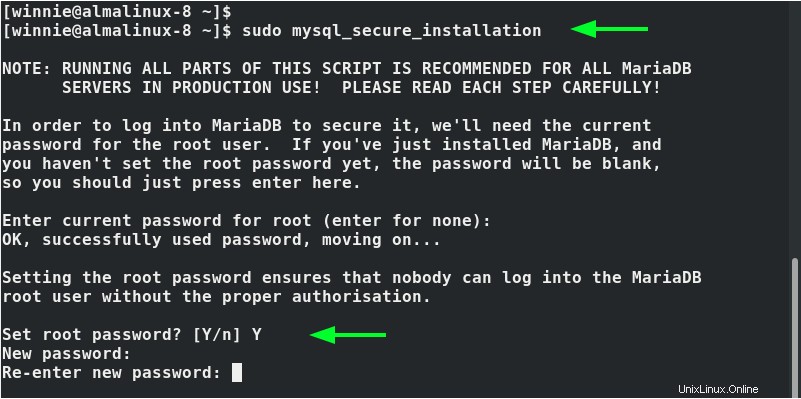
Geben Sie für die verbleibenden Eingabeaufforderungen „Y“ ein ’, um die empfohlenen Einstellungen anzuwenden, die das Entfernen des standardmäßigen anonymen Benutzers, das Verhindern der Remote-Anmeldung durch den Root-Benutzer und das Entfernen der Testdatenbank umfassen, die von Angreifern ausgenutzt werden kann, um Zugang zum Datenbankserver zu erhalten.
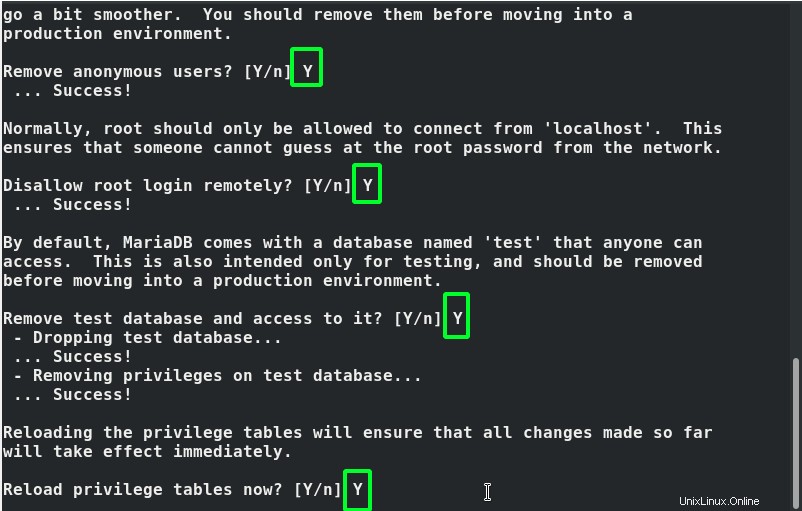
Um sich bei MariaDB anzumelden, geben Sie den Befehl ein:
$ sudo mysql -u root -p
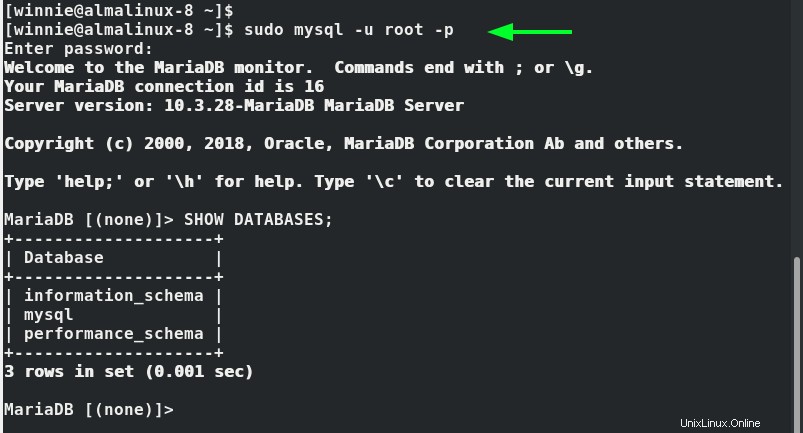
Schritt 4:Installieren Sie die neueste PHP-Version
PHP ist eine beliebte Open-Source-Skriptsprache, die bei der Entwicklung dynamischer Websites verwendet wird, und ist der Kern der Entwicklung von Blogging-Plattformen wie Drupal und WordPress. Standardmäßig stellen AlmaLinux-Repositorys standardmäßig PHP 7.4 bereit. Es ist jedoch eine neuere Version verfügbar – PHP 8.0
Daher werden wir die neueste PHP-Version installieren, nämlich PHP 8.0. Da dies in den offiziellen Repositorys nicht angeboten wird, aktivieren wir das Remi-Repository, das ein YUM-Repository eines Drittanbieters ist, das PHP-Stacks bereitstellt,
Um das Remi-Repository zu aktivieren, geben Sie einfach den Befehl ein:
$ sudo dnf install http://rpms.remirepo.net/enterprise/remi-release-8.rpm

Um einen Überblick über die verfügbaren PHP-Module zu erhalten, führen Sie Folgendes aus:
$ sudo dnf module list php
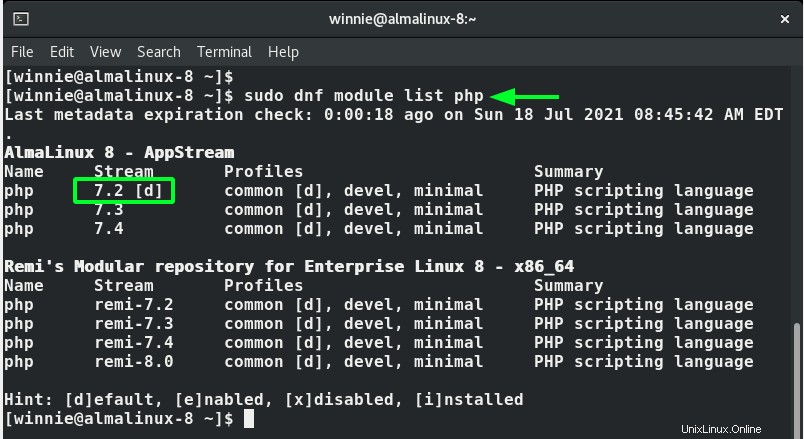
Das bereitgestellte Standardmodul ist PHP 7.2. Wir müssen jedoch das neueste Modul aktivieren, das PHP 8.0 bereitstellt. Vor diesem Hintergrund werden wir das Standardmodul zurücksetzen.
$ sudo dnf module reset php
Aktivieren Sie als Nächstes das neueste PHP-Remi-Modul
$ sudo dnf module enable php:remi-8.0
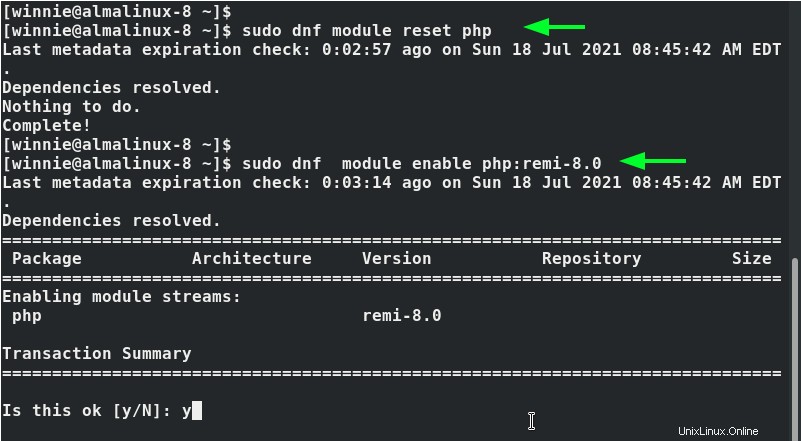
Wenn das neueste Modul aktiviert ist, fahren Sie fort und installieren Sie PHP 8.0 und die bevorzugten PHP-Erweiterungen wie abgebildet.
$ sudo dnf install php php-fpm php-curl php-cli php-gd
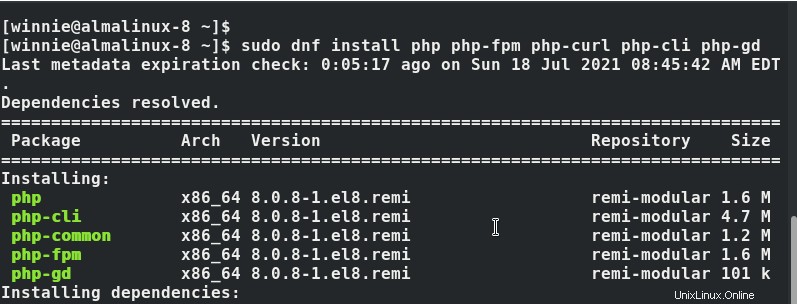
Bestätigen Sie abschließend die installierte PHP-Version.
$ php -v
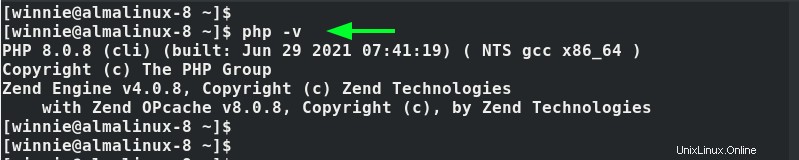
Sie können PHP auch von einem Webbrowser aus testen, indem Sie zunächst wie gezeigt eine einfache PHP-Datei im Webroot-Verzeichnis erstellen.
$ sudo vim /var/www/html/info.php
Fügen Sie die folgenden Zeilen ein und speichern Sie die Datei.
<?php phpinfo(); ?>
Starten Sie dann den Apache-Webserver neu
$ sudo systemctl restart httpd
Gehen Sie erneut zu Ihrem Browser und durchsuchen Sie die angezeigte URL.
http://server-IP/info.php
Die Webseite mit Details zur installierten PHP-Version, einschließlich detaillierter Informationen zu den PHP-Erweiterungen, wird angezeigt.
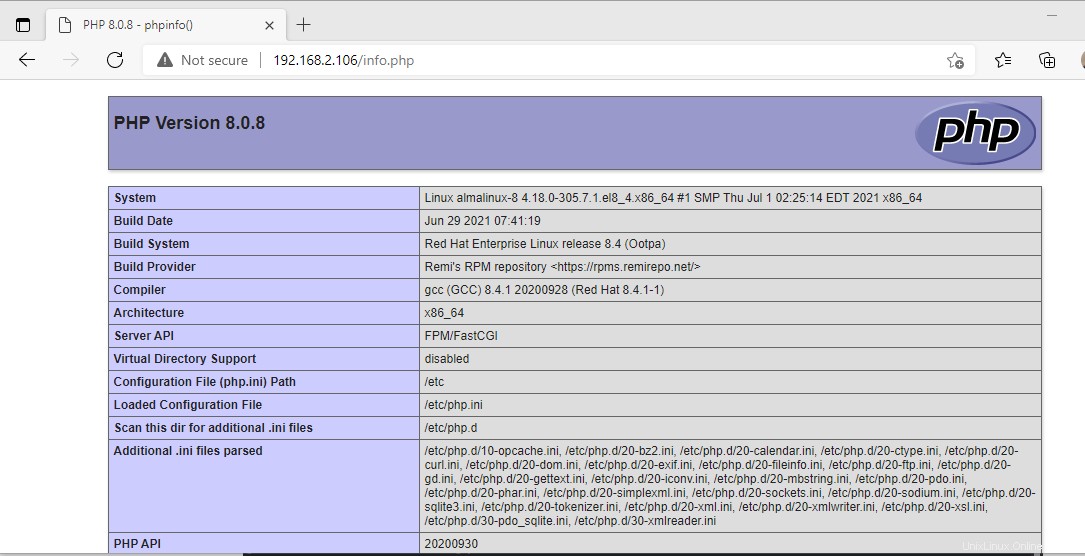
Fazit
Und los geht's, meine Damen und Herren. Wir haben die Installation des LAMP-Stacks auf AlmaLinux 8.4 abgeschlossen.